Le aziende hanno l’obbligo di redigere l’inventario ogni anno pertanto la gestione del magazzino è un compito “doloroso” ma necessario.
Esistono diversi software in commercio per la gestione dell’inventario, dia semplici gestionali ai più sofisticati software di magazzino (WMS).
In alcune aziende il modulo di magazzino non viene utilizzato per i motivi più disparati: maschere troppo complesse, flusso operativo laborioso, inesperienza degli operatori verso gli strumenti informatici.
Un magazzino che non viene gestito con gli strumenti informatici e di identificazione automatica comporta un lavoro manuale lungo e spesso con dati discordanti dalla situazione reale.
Esiste un modo semplice, economico ed immediato per fare un inventario: un foglio Excel opportunamente configurato ed un lettore di codice a barre.
Per la nostra esperienza usare un file Excel complesso, pieno di campi e tabelle, grafici, fogli di lavoro è controproducente e non potrà mai sostituire un gestionale aziendale.
Abbiamo quindi realizzato un file Excel semplice, con pochi campi che efficacemente restituisce l’inventario valorizzato del vostro magazzino
Guarda il video
https://www.youtube.com/watch?v=LN5HJmQlS6E&t=17s
Il file è composto da 3 fogli: ARTICOLI, ENTRATE e USCITE
- FOGLIO ARTICOLI
Nel foglio articoli con 7 colonne abbiamo il “cruscotto” totale della giacenza di magazzino. La schermata viene aggiornata automaticamente ad ogni carico/scarico di magazzino

2. FOGLIO ENTRATE
In questo foglio con un lettore di codice a barre, con o senza cavo, è sufficiente spuntare tutti gli articoli in entrata al magazzino. Il campo Letture memorizza il codice a barre scansionato, il campo Quantità registra la quantità di ciascun articolo
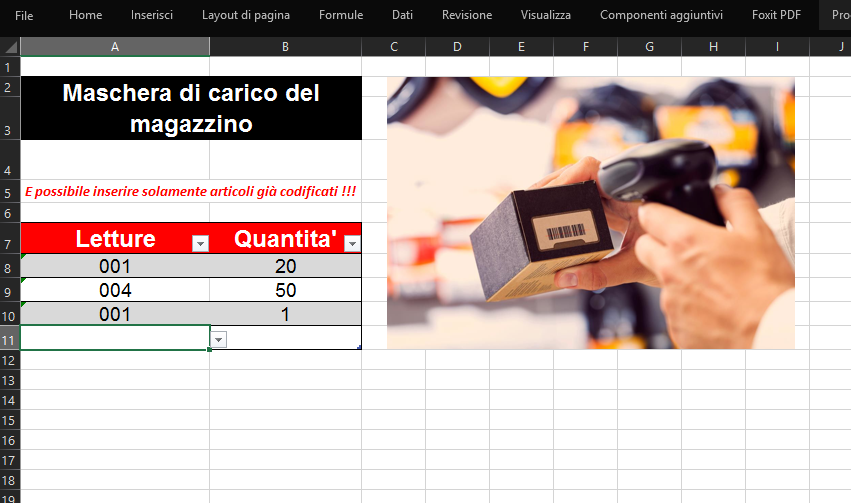
3. FOGLIO USCITE
Anche per le uscite è previsto l’utilizzo di un lettore di codice a barre, con o senza cavo, per acquisire il codice dei prodotti in uscita dal magazzino. Il campo Letture memorizza il codice a barre scansionato, il campo Quantità registra la quantità di ciascun articolo
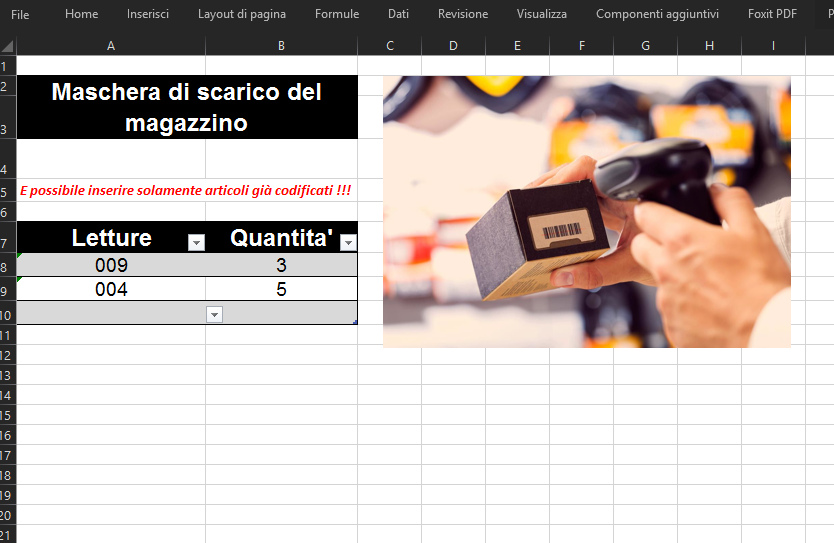
Il foglio di calcolo è dotato di una pratica guida utente
Il file Excel è gratuito!!!! Per averlo basta scriverci una mail
Ing. Cristina Urbisaglia
Andrea Capponi
oppure visitate il nostro sito www.acsistemisrl.com
📞Tel. 06.51848187
Potrebbero interessarti
COME INIZIARE A UTILIZZARE IL CODICE A BARRE PER I VOSTRI PRODOTTI
COME SCEGLIERE UN LETTORE DI CODICI A BARRE?
Ti occorre un lettore di codice a barre? Vai sul nostro sito alla sezione lettori
Lettori con cavo http://www.acsistemisrl.com/lettori-con-cavo.html
Lettori senza cavo http://www.acsistemisrl.com/lettori-wireless.html



